
Výhodou, kterou elektronické kalendáře, jako je Kalendář Google, nabízejí oproti tradičním papírovým kalendářům, je schopnost upozornit vás na důležité události, ať jste kdekoli a cokoli děláte. Nastavte jej tak, aby i drobné úkoly a události vyvolaly výstrahu, takže budete během dne na správné cestě. Poté zadejte až pět výchozích připomenutí pro každý barevně odlišený kalendář, který jste vytvořili v Kalendáři Google. Tato upozornění jsou automaticky platná pro všechny budoucí události, aby vás upozornily na vše, co jste naplánovali.
Vyberte způsob oznámení kalendáře
Postup nastavení výchozí metody a načasování připomenutí pro libovolný Kalendář Google:
-
Otevřete Kalendář Google a vyberte ikonu Nastavení rychlostního stupně.
-
Vybrat Nastavení.
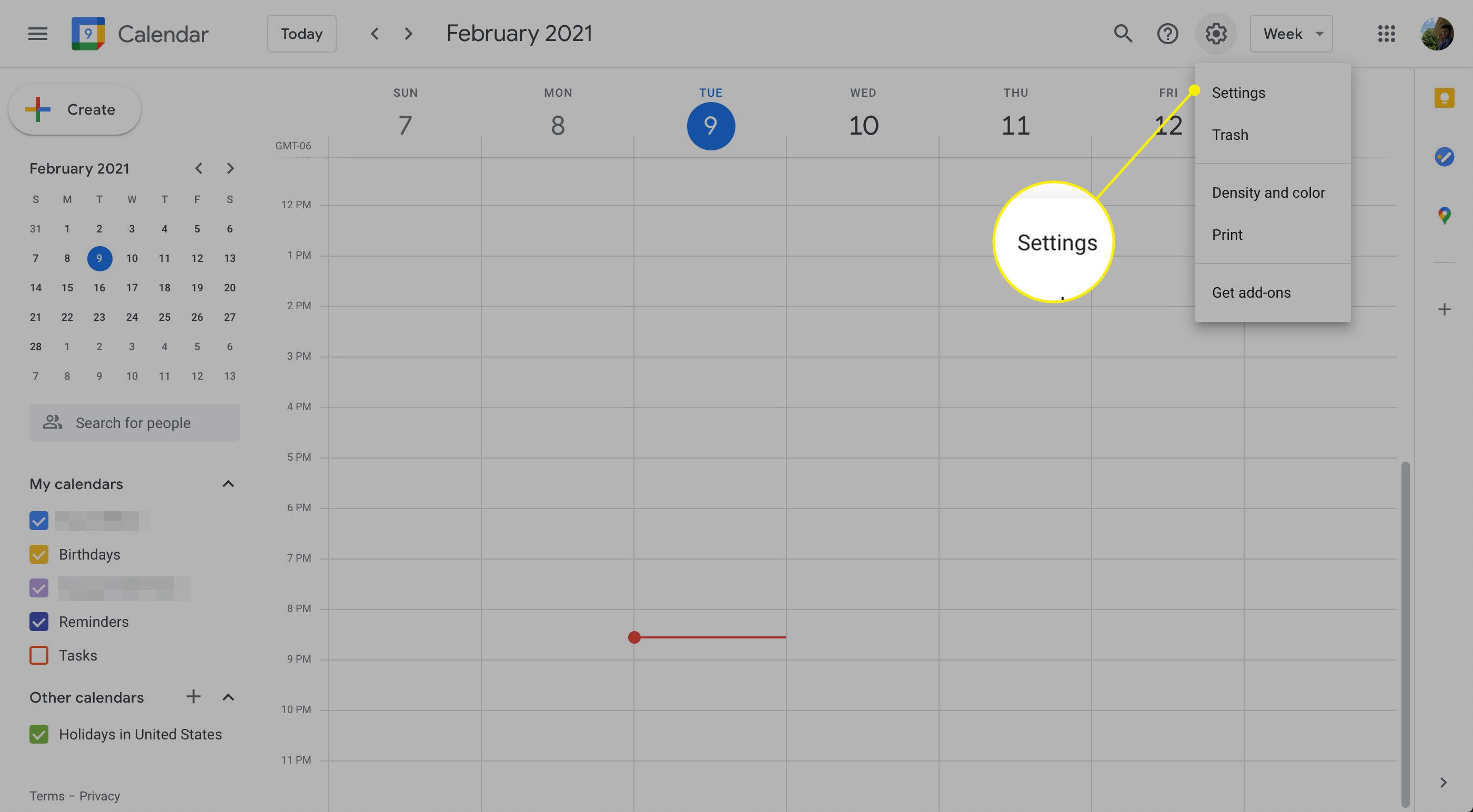
-
V levé části obrazovky pod vyberte kalendář, který chcete upravit Nastavení mých kalendářů.
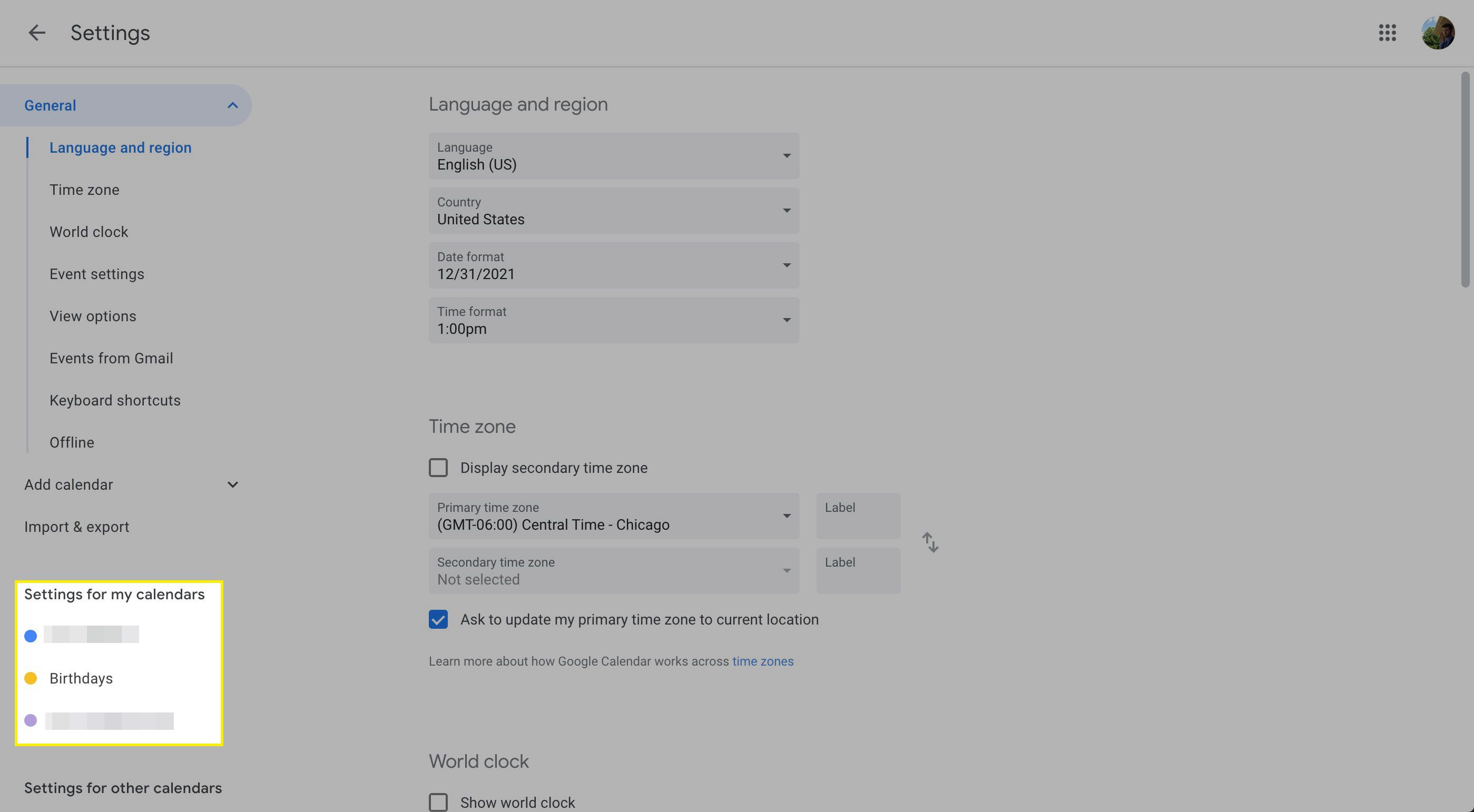
-
Přejděte dolů na ikonu Oznámení o událostech a klikněte na Přidejte oznámení. Případně klikněte na Oznámení o událostech pod názvem kalendáře na levé straně obrazovky.
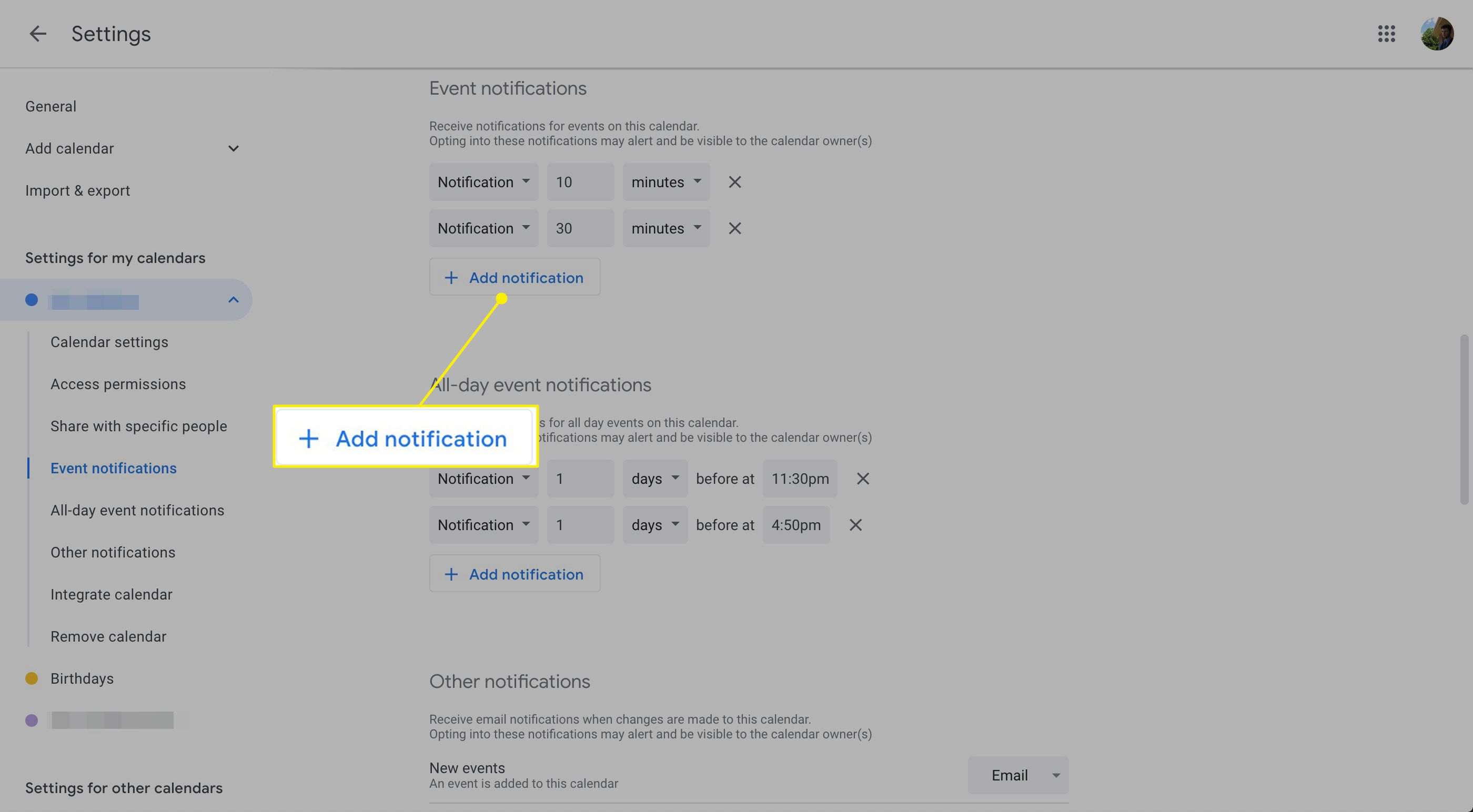
-
U každého nového upozornění máte na výběr ze tří možností:
- Oznámení nebo e-mail.
- Číslo.
- Jednotka času. Můžete si vybrat mezi minutami, hodinami, dny a týdny.
Maximální doba pro oznámení je čtyři týdny, bez ohledu na to, jakou měrnou jednotku použijete. Další limity jsou 0 až 40 320 minut, 0 až 672 hodin a 0 až 28 dní.
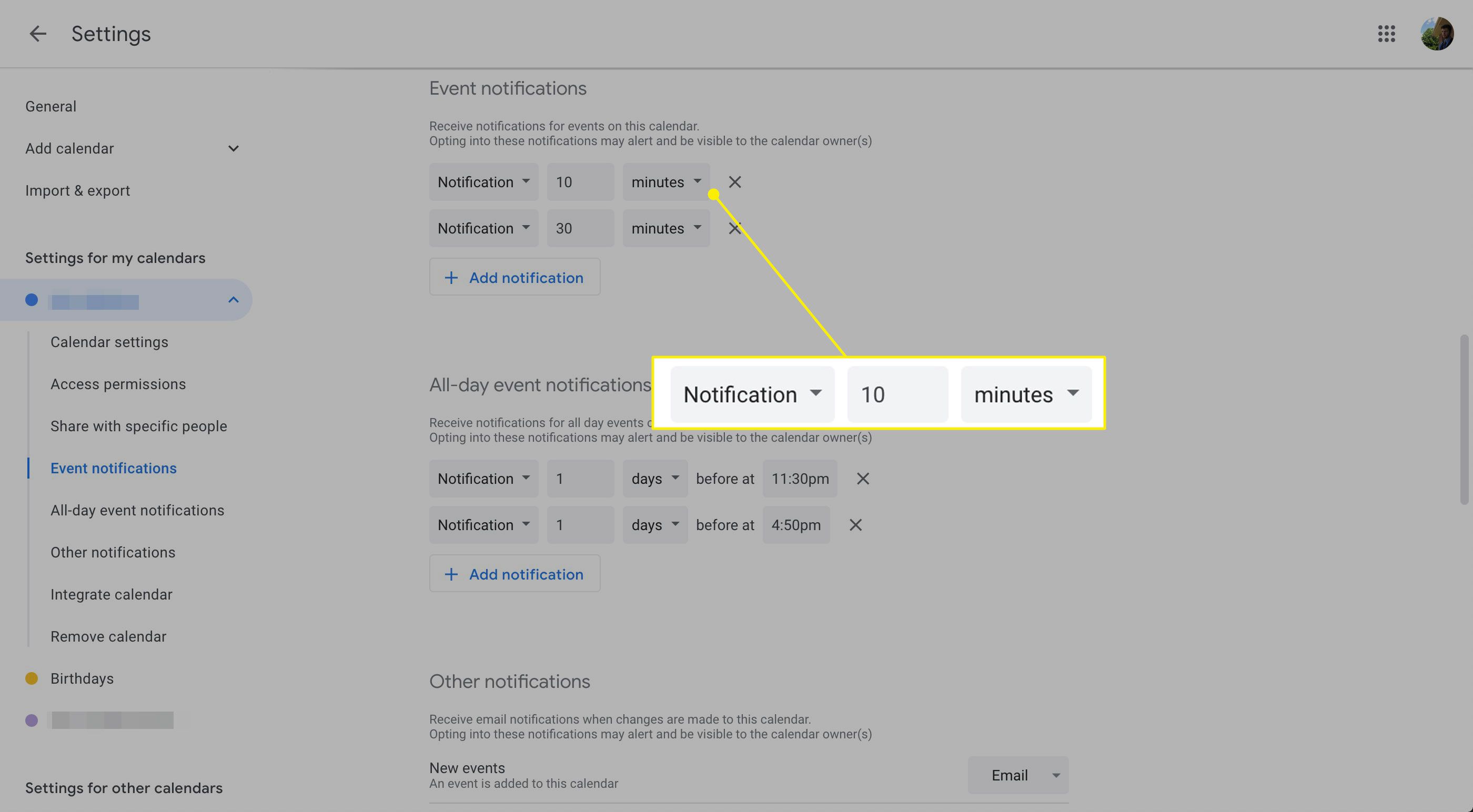
-
V Celodenní oznámení o událostech v sekci vyberte, jak chcete být upozorněni na události, ke kterým dojde v určité dny bez konkrétních časů. Oznámení o celodenních událostech můžete dostávat až čtyři týdny (nebo 28 dní) předem, ale můžete určit čas, kdy oznámení přijde.
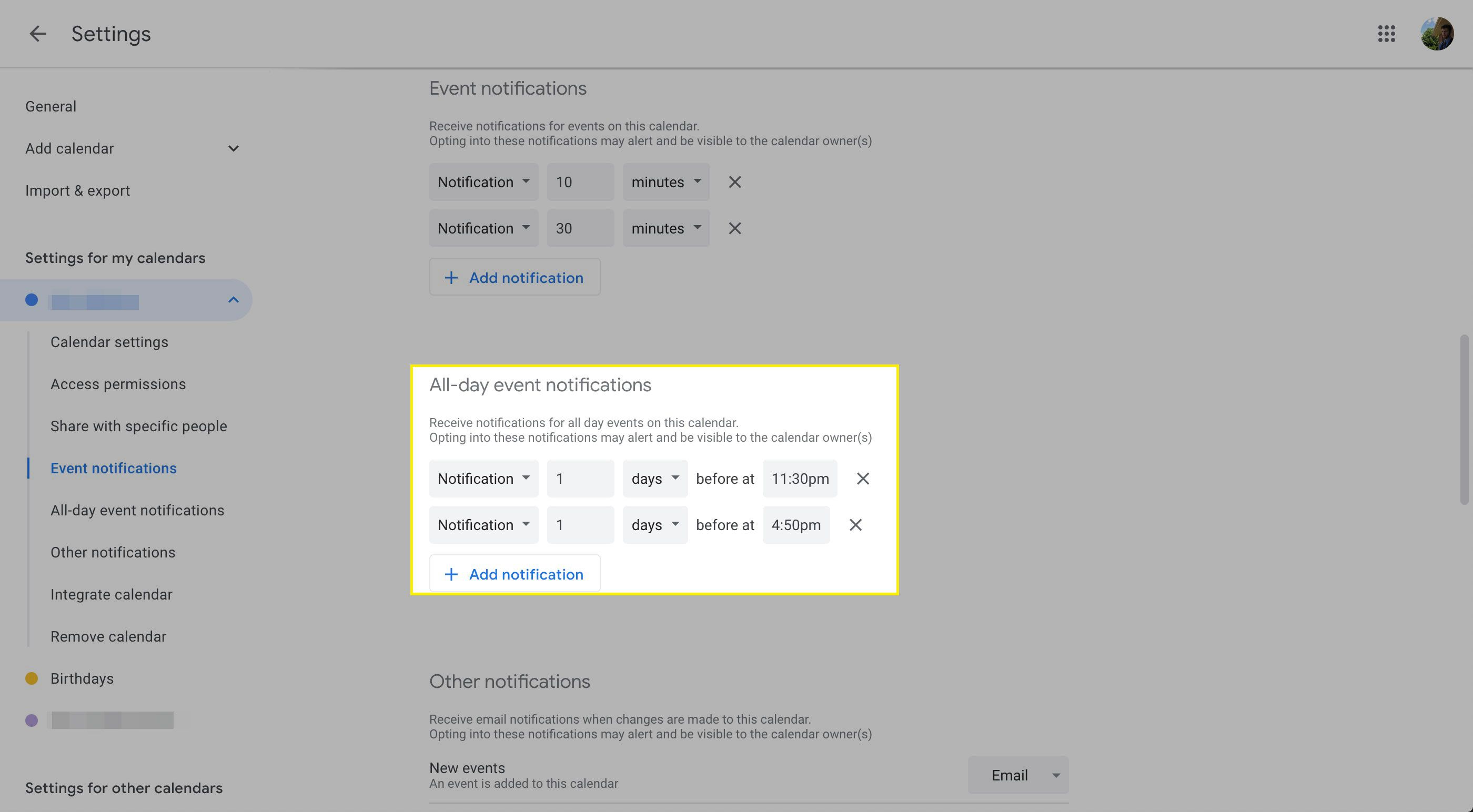
-
Vybrat Odebrat oznámení (dále jen X ikona) k odstranění nechtěného připomenutí.
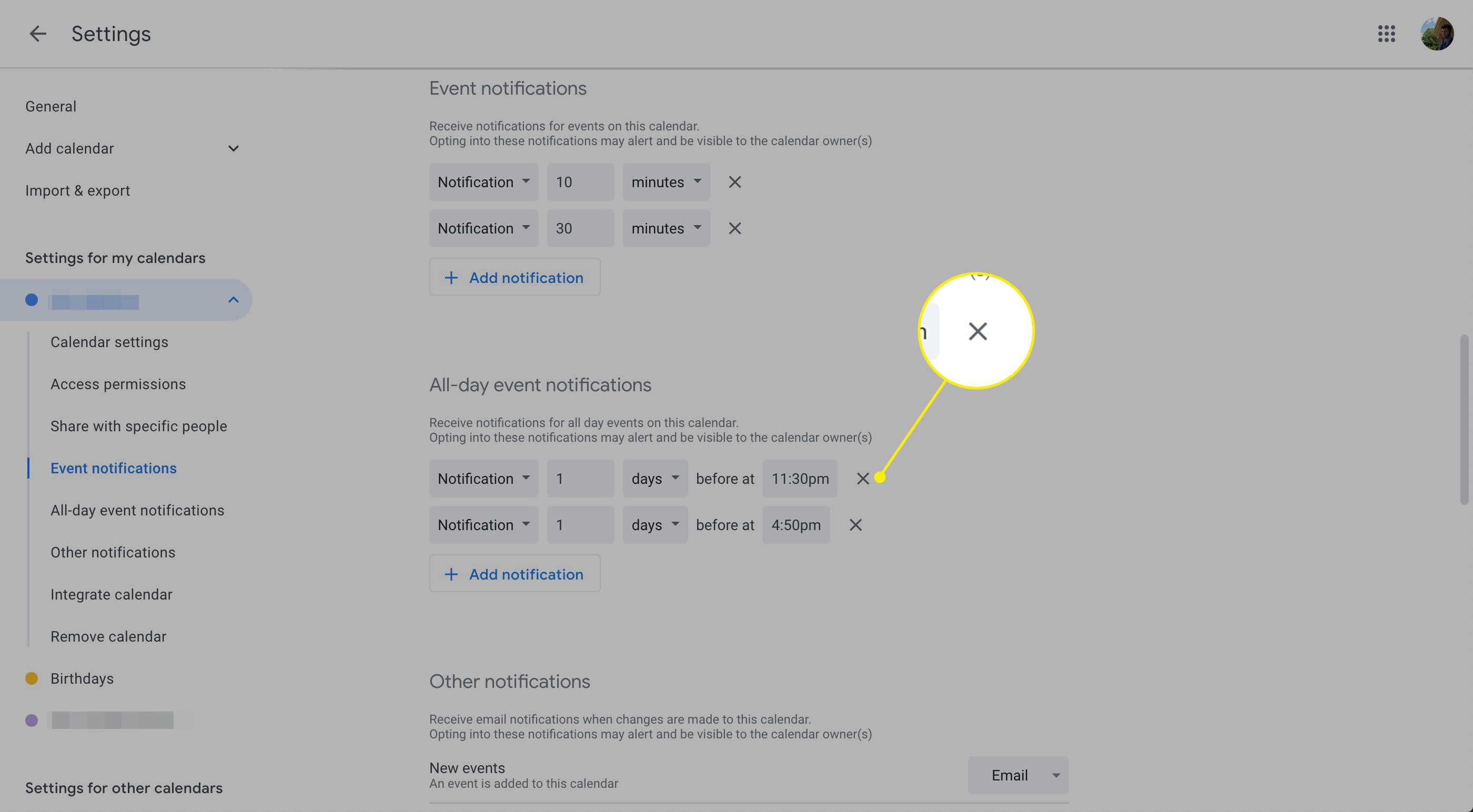
Tato výchozí nastavení ovlivňují všechny události v příslušných kalendářích. Připomenutí, která zadáte jednotlivě při nastavování konkrétní události, ale přepíší vaše výchozí nastavení. Jinými slovy, můžete nastavit jiné oznámení pro konkrétní událost, když ji poprvé vytvoříte v kalendáři, a přepíše vaše výchozí nastavení.